- 子供の友達の3DSやSwitchなどゲーム機を自宅のWi-Fiに接続してあげるもの?
- Wi-Fiパスワードって他人に教えるのは大丈夫?
子供の友達の家でWi-Fiに繋げてもらったなどと聞くと、うちも接続してあげた方がいいのかな…でもちょっと心配。とか迷いますよね。
結論としては自宅のWi-Fiパスワードを他人に教えるのはセキュリティ的にやめた方がいいです。
では、子供の友達やママ友、親戚などでも外部の人にはWi-Fi許可しない方がいいのか?というと、全部ダメとなると不便ですし、困る場合もありますよね。
我が家では、Wi-Fiルーターのゲストネットワーク機能を使って、来客専用のSSIDを設定し、子供の友達などに使ってもらうようにしています。
ゲストWi-Fiなら家のWi-Fiと別にパスワードを設定できるし、子供が帰ったらオフにしとけば安心です。
この記事では子供の友達など他人に家のWi-Fiを開放することの注意点と、ゲストネットワークについて解説します。
自宅のWi-Fiを子供の友達などに開放する注意点
自宅のWi-Fiを開放して、教えたパスワードが漏れてしまった場合に以下のようなリスクがあります。
- 知らぬ間に自宅のWi-Fiが他人にタダ乗りされてフリーWi-Fi状態になっていた…
- 悪意のある人に漏れて自宅のネットワークに侵入された…
小学生の子供の友達ですと、せいぜい家の近くで知らない子達まで集まってフリーWi-Fi状態になっていた…くらいのものでしょうが、気持ちの良いものではありません。
更にそこから広がって、悪意のある人にパスワードが漏れて…という可能性もあるので、自宅のWi-Fiパスワードは教えないに越したことはありません。
心配ならWi-Fiのパスワードを変更する
もしも外部の人にWi-Fiを開放して、パスワードの漏洩が気になるなら、まずはWi-Fiのパスワードの変更をしておくことをおすすめします。Wi-Fiルーターの管理画面からいつでも自由に変更可能です。
なお、Wi-Fiパスワードを変更した場合、3DSだけでなくSwitch、iPhoneやiPad、Fire TV Stick、ノートパソコンなど全てのWi-Fi(無線LAN)機器は繋ぎ直しになりますので、ご注意ください。
Wi-Fiルーターの管理画面のパスワードも初期のままなら変更する
Wi-Fiルーターの管理画面のパスワードも初期設定のままでは安全性が低い状態です。初期パスワードのままであれば、管理パスワードも変更しておいた方がいいです。
このように自宅のWi-Fiパスワードを教えると色々と面倒・リスクが伴うので、次に説明するゲストネットワーク機能を使用するのをおすすめします。
来客専用のSSIDを作れるゲストネットワーク機能を使う
Wi-Fiルーターの中にはゲストネットワーク機能(ゲストポート機能)が付いているものもあります。
ゲストネットワーク機能を使うと、普段利用しているSSID(ネットワーク名)とは別にゲスト用に開放するSSIDを設定することができます。
- 通常の家のネットワークとは分離したSSIDを設定できる
- 安全に来客用にインターネットのみ接続できる環境を作れる
- ゲスト側から家のローカルネットワークにアクセスは遮断されている
- 最近のWi-Fiルーターなら安価な製品でも対応している場合が多い
通常のネットワークとは別のSSIDになるので、来客時だけゲストネットワークを有効にして、来客が帰った時には無効にすればより安心です。
ゲストポート機能対応Wi-Fiルーターおすすめ
最近の家庭用Wi-Fiルーターであれば、来客用のゲストポート機能があるものが多いですが、新規購入、買い替えなら、なるべく発売が新しいルーターをおすすめします。ここ数年でさらに性能アップしています。
子供のネット使い過ぎをルーター側で時間制限できたりするルーターもあります(キッズタイマー機能)。特定の端末だけとか設定できるので、親のiPhone、パソコンは深夜までOK、子供のゲーム機は9時まで…とか細かく設定できますよ。
個人的感想として、設定などがわかりやすいバッファローか、TP-Linkがおすすめです。ここにテキストを入力
Wi-Fiルーターのゲストネットワーク設定方法
Wi-Fiルーターのゲストネットワークの設定方法は簡単です。
我が家で使用しているのはTP-LinkのWi-Fiルーターです。
TP-Linkルーターの管理画面での説明になりますが、基本的な設定はどのメーカーでも同じかと思います。
Wi-Fiルーター管理画面からゲストネットワーク設定に
Wi-Fiルーターへのアクセスは、ブラウザのアドレスバーに、「192.168.0.1」や「192.168.1.1」などWi-FiルーターのIPアドレスまたはアドレスからアクセスするか、ルーターによってはスマホのアプリから設定できるものもあります。
ゲストネットワークの設定では、2.4GHz、5GHzどちらでも設定できます。
3DSは2.4GHz帯しか接続できないので、来客用なら基本は2.4GHz設定で良いかと思います。
例では、「ゲストネットワーク」→「詳細設定」のタブから以下のように設定しました。
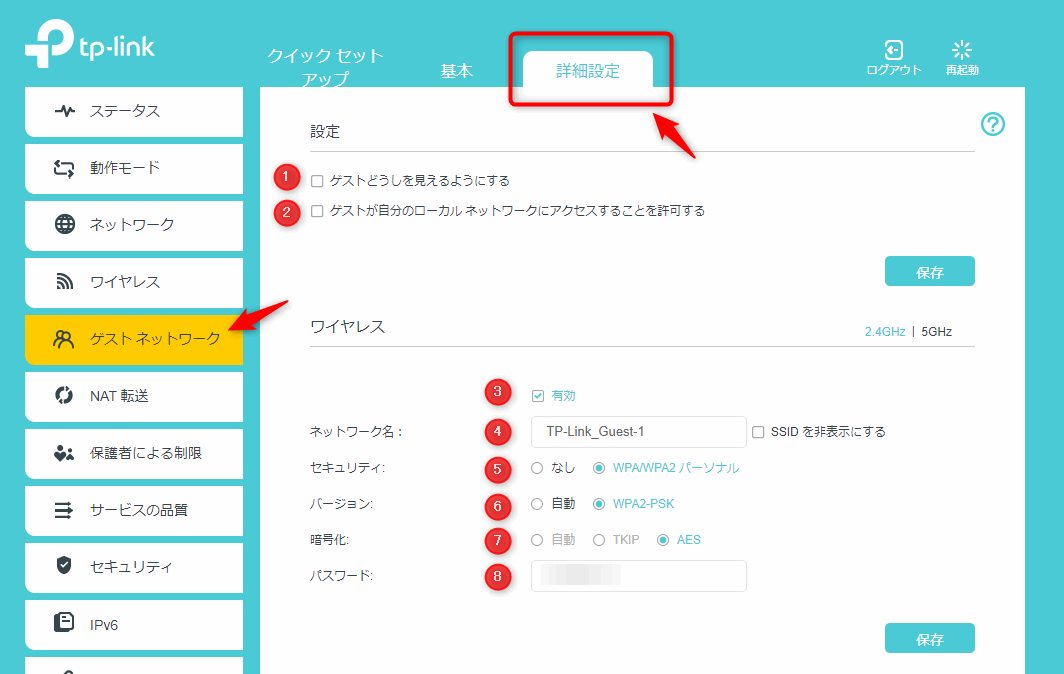
- 「ゲストどうしを見えるようにする」にチェックしない
※ゲストネットワークの無線デバイス同士で通信できるようには許可しない - 「ゲストが自分のローカルネットワークにアクセスすることを許可する」にチェックしない
※家のLANにアクセス許可する必要がないので(むしろしたら困るので)チェックしない - 2.4GHzの有効「レ」にチェック
- ネットワーク名(SSID):「TP-Link_Guest-1」 に変更(名前はなんでもいいです)
- セキュリティ:WPA/WPA2パーソナル(そのまま)
- バージョン:WPA2-PSK(そのまま)
- 暗号化:AES(そのまま)
- パスワード:Wi-Fiパスワードを入力(通常のとは違うものに)
全て設定が終わったら「保存」をクリックします。
スマホアプリからもゲストネットワーク機能は設定可能
TP-Linkですと、スマホアプリからもゲストネットワークの設定が可能で、Wi-Fiのオンオフも簡単です。
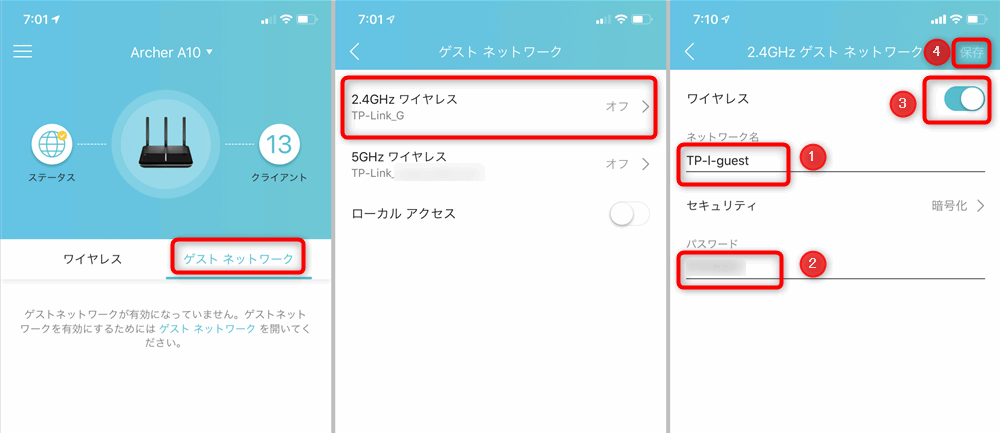
- ネットワーク名を変更
- パスワードを設定
- ワイヤレスをONに(→にスライド)
- 最後、「保存」をタップ
ゲストネットワークのSSIDに接続する
Wi-Fiルーターで設定したゲストネットワークSSIDは、通常のSSIDと同じようにiPhone、iPadなどでも接続できますし、3DSやSwitchでももちろん無線アクセスポイントとして認識されます。
iPhoneのWi-Fi一覧に設定したゲストネットワークが表示されている例
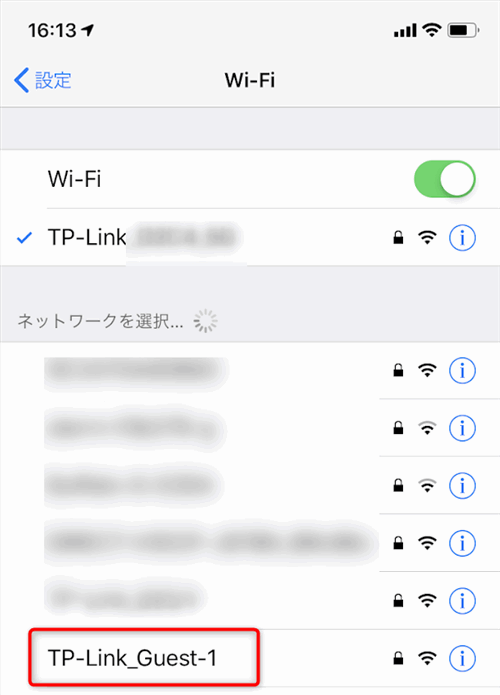
3DSでゲストネットワークに接続する場合
「接続先の登録」→「自分で設定する」
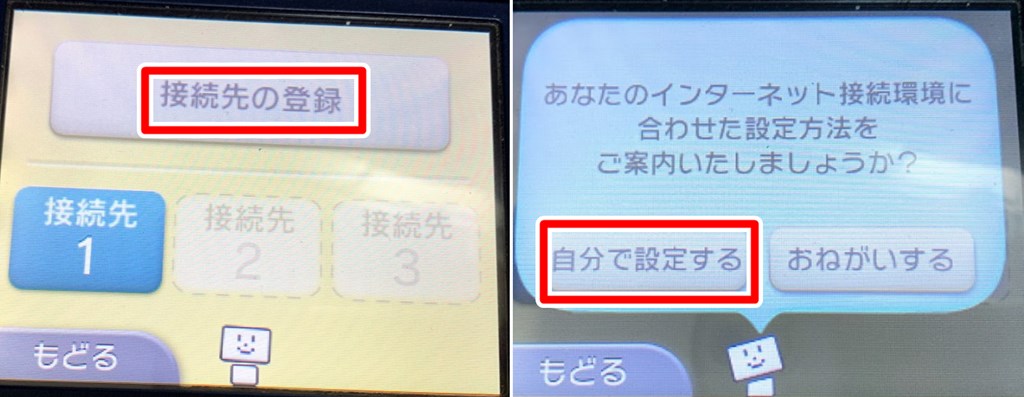
「アクセスポイントを検索」で検索して、Wi-Fiルーターで設定したゲストネットワークのSSIDを選択します。
あとは通常のWi-Fi接続と同様に、ゲストSSIDのパスワードを入力して設定でゲストネットワークでの接続が完了になります。
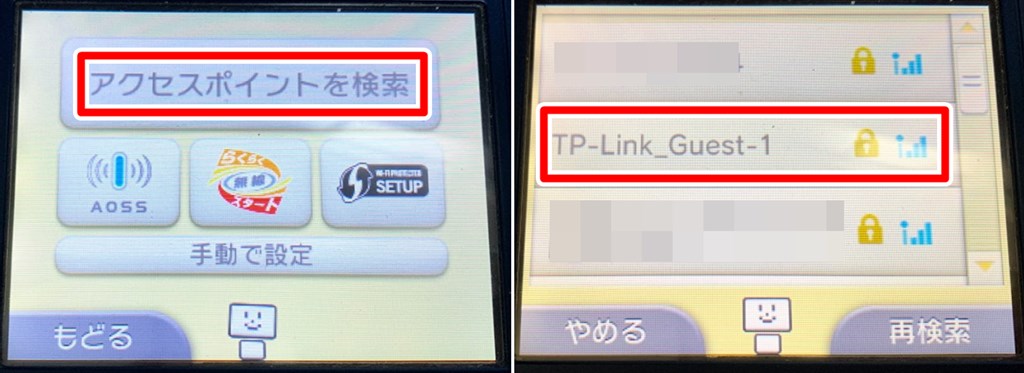
子供の友達にWi-Fiつなぐのは大丈夫?安全に接続する方法まとめ
- Wi-Fiのパスワードを友達に教えたら念の為、パスワードを変更しよう
- ゲストネットワーク(ゲストポート)機能を使って来客用SSIDを設定する
- 3DSは2.4GHz帯しか接続できないのでゲスト用は2.4GHzを開放
- 来客が帰ったらゲストポートもオフにすればより安心
子供の友達が遊びに来たときに、3DSやSwitchなどゲーム機を家のWi-Fiに接続してあげる機会が増えてきました。
これからもパケットの問題でスマホをWi-Fi接続させてという場合も増えそうです。
Wi-Fiルーターのゲストネットワーク機能で来客専用のSSIDを別途作って対応するのが今の所安心な方法だと思いますので、使い方等をまとめました。
最近のWi-Fiルーターはゲストネットワーク対応のものも多いと思いますが、未対応だったり、Wi-Fiデバイスが増えていて通信が途切れるとか遅いと感じるなら買い替えタイミングかもしれません。
うちでも、Wi-Fi機器が多くなり過ぎて接続が不安定になったので最大接続台数の多い機種に買い替えました(^_^;)
TP-LINK Archer A10(AC2600)のレビューはこちらを参考にしてください。




